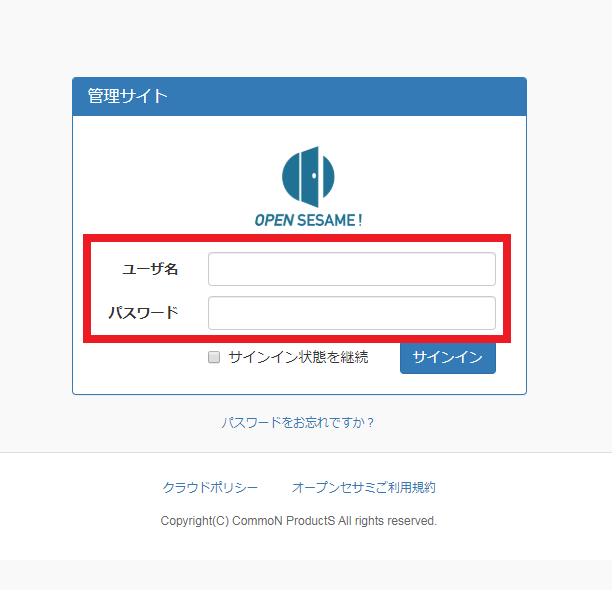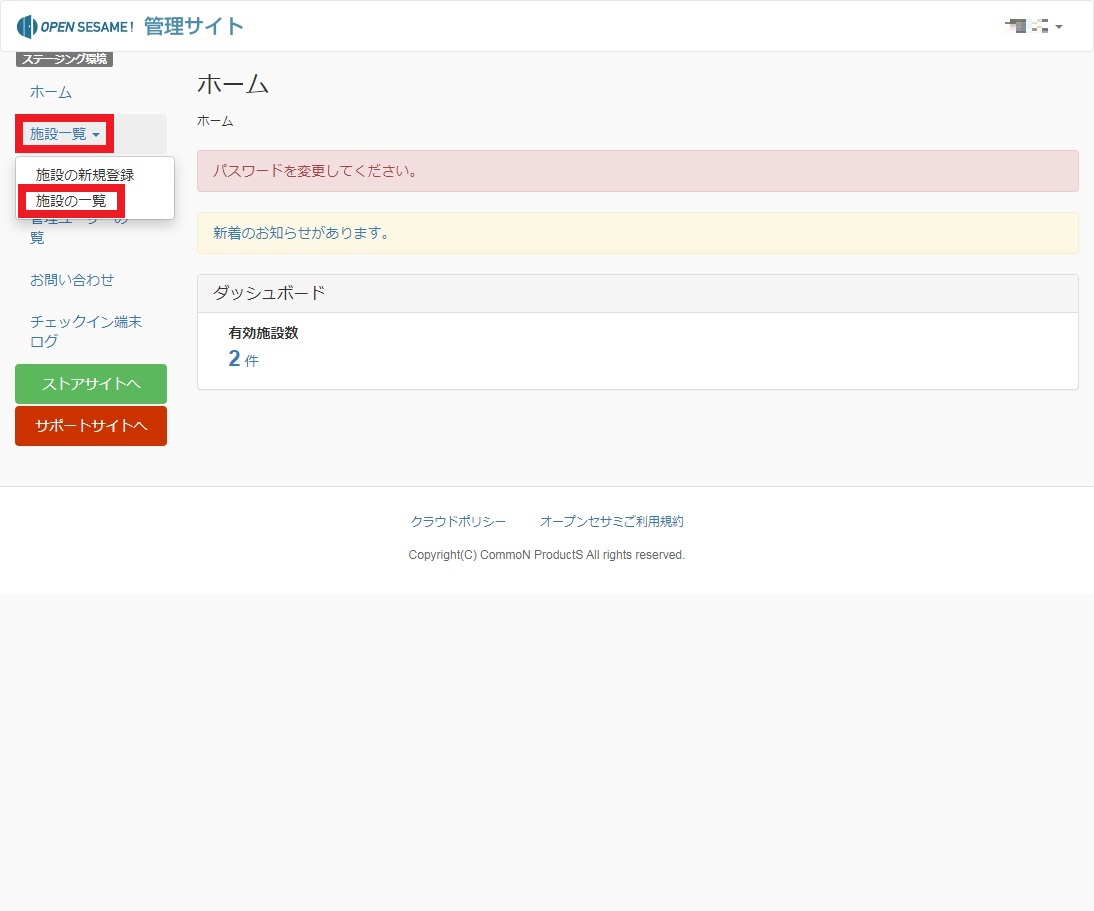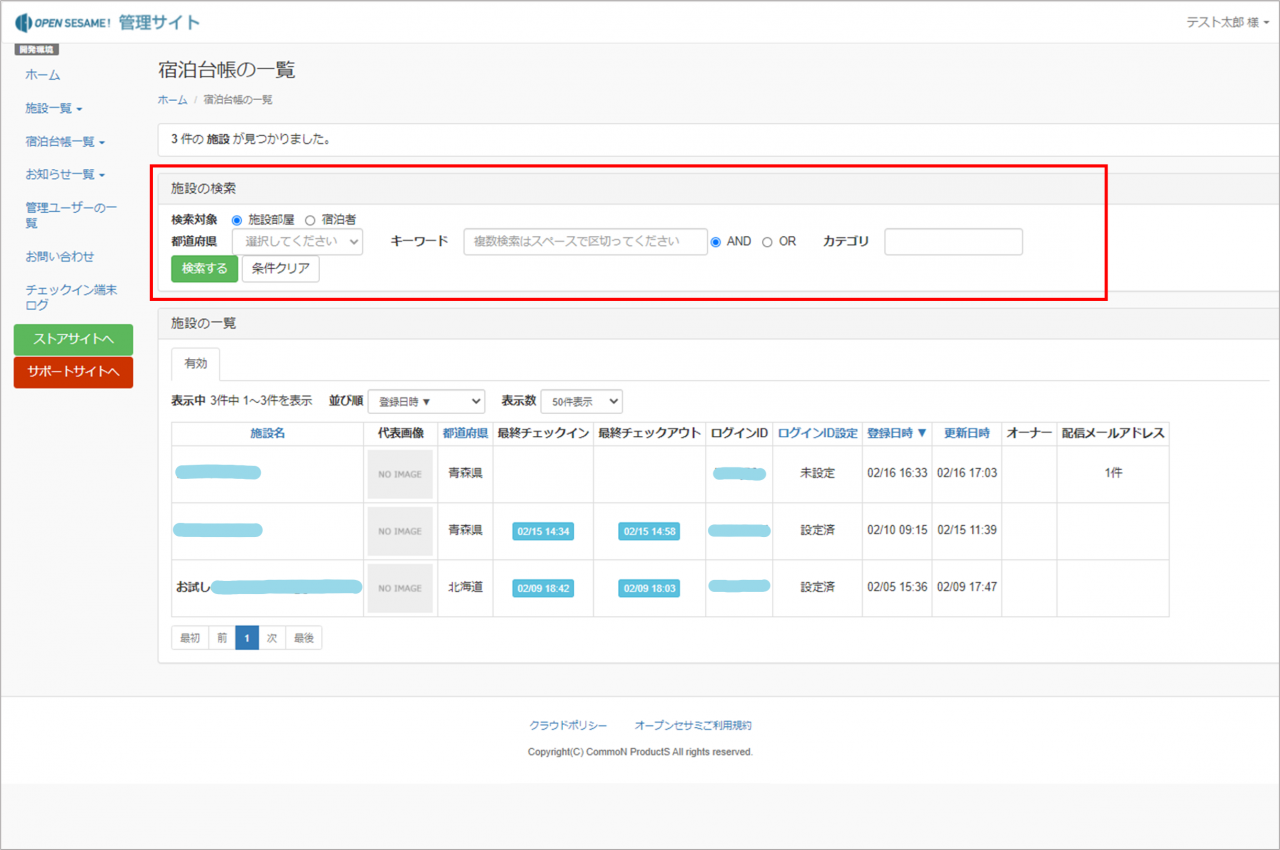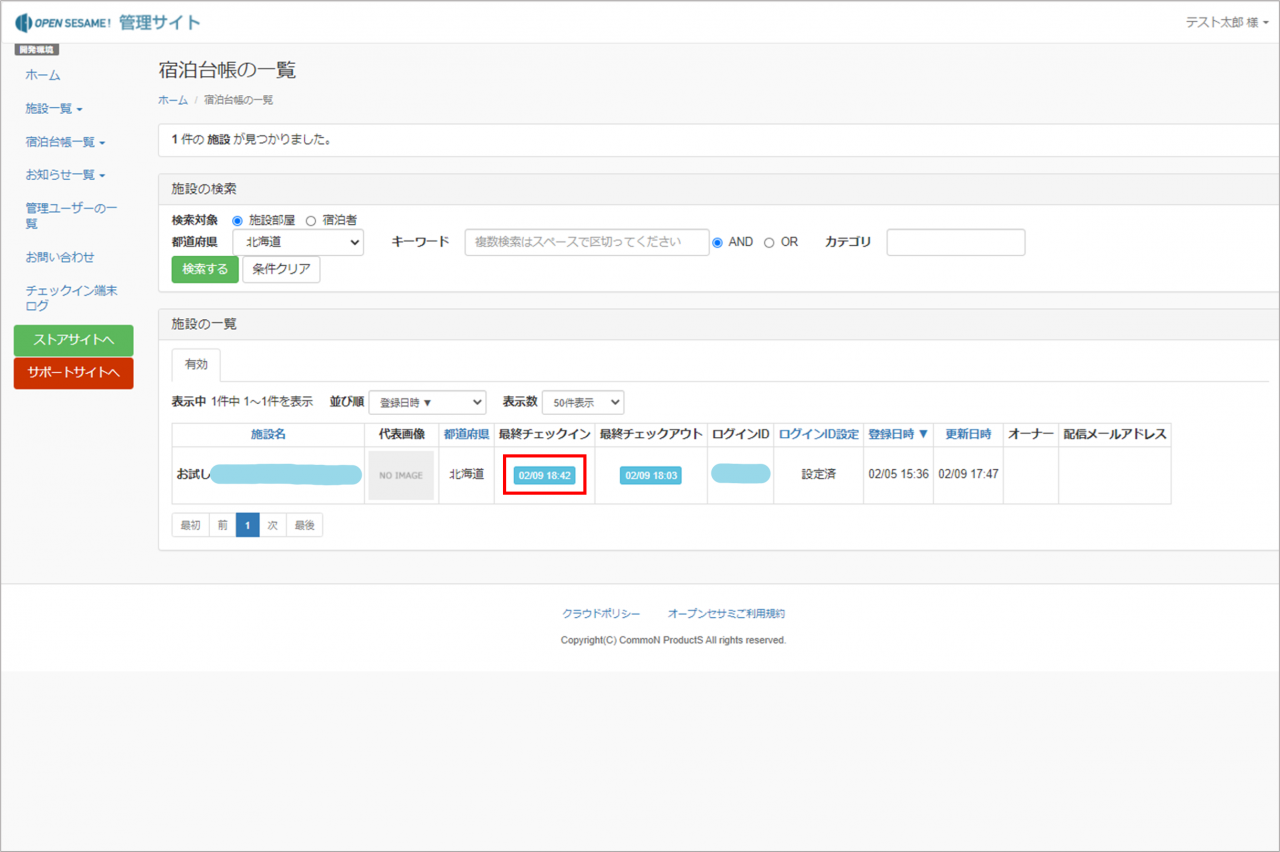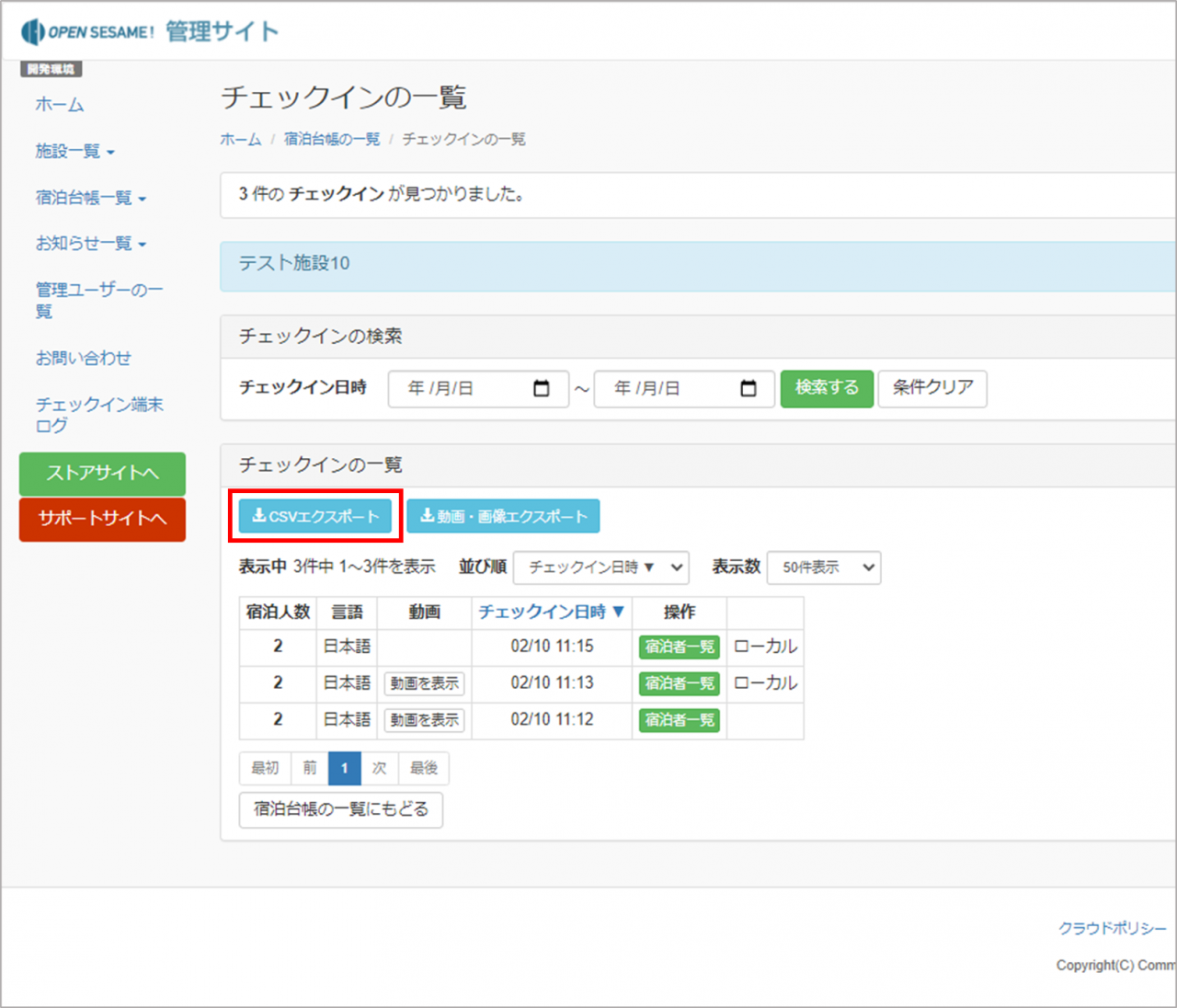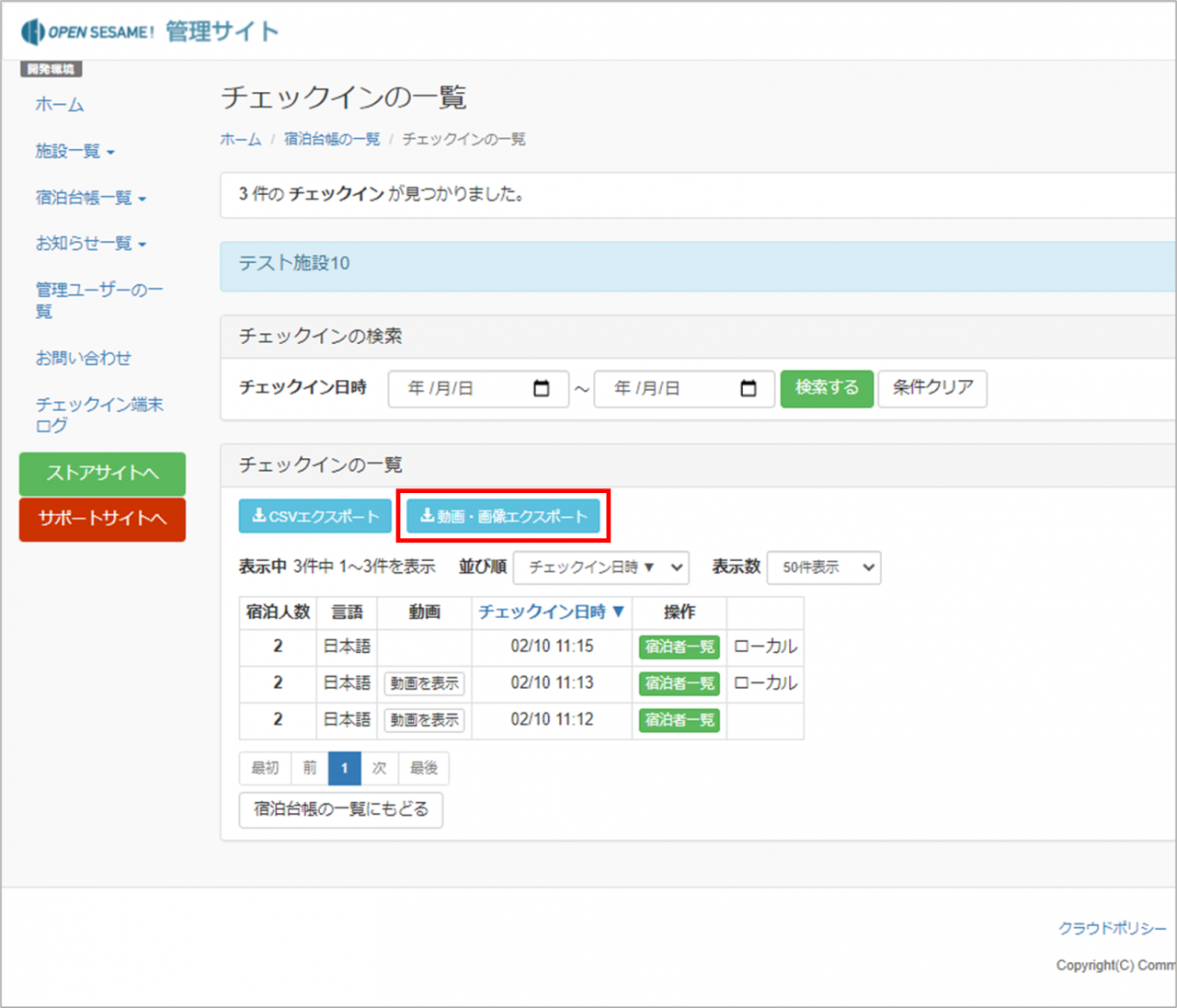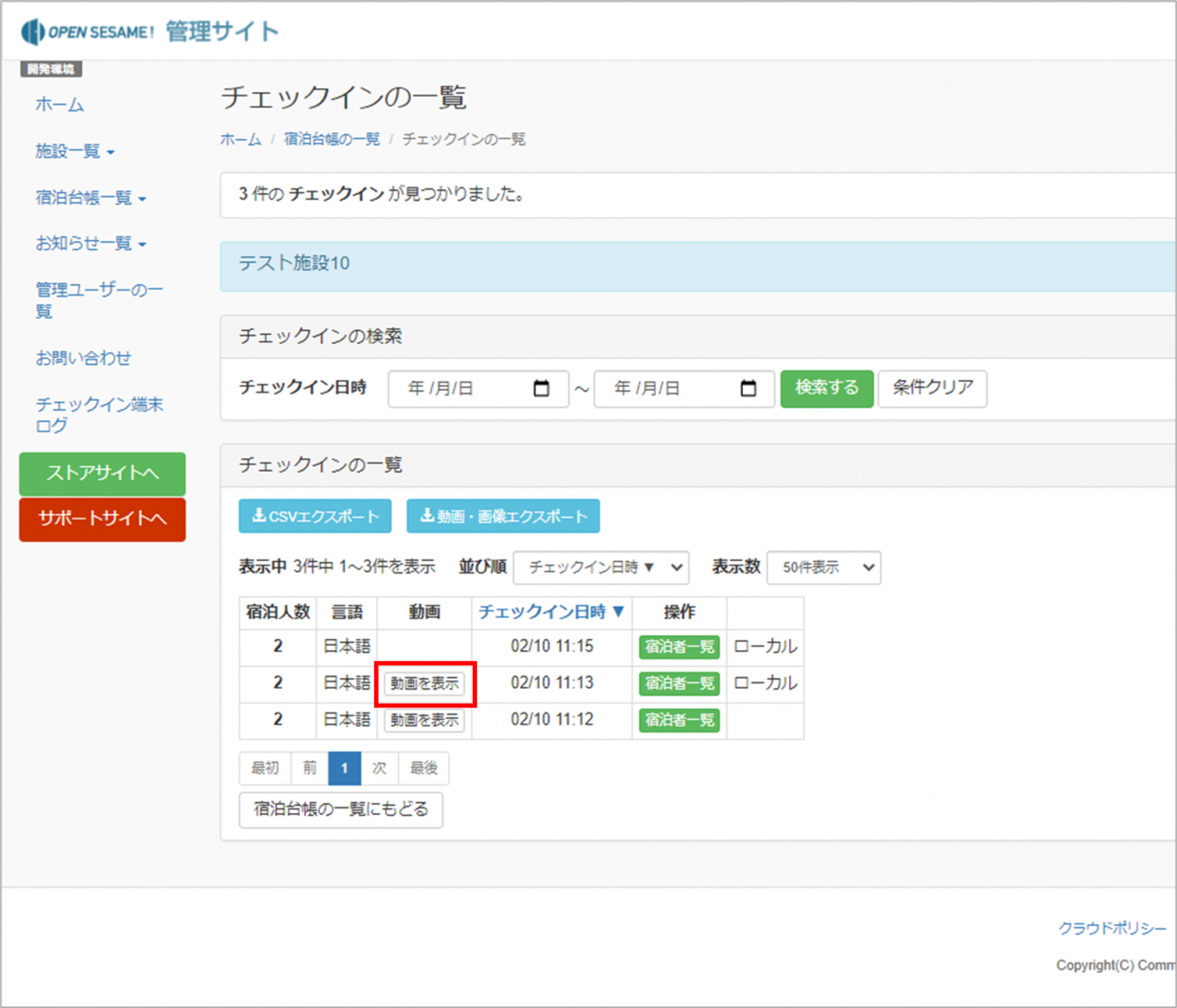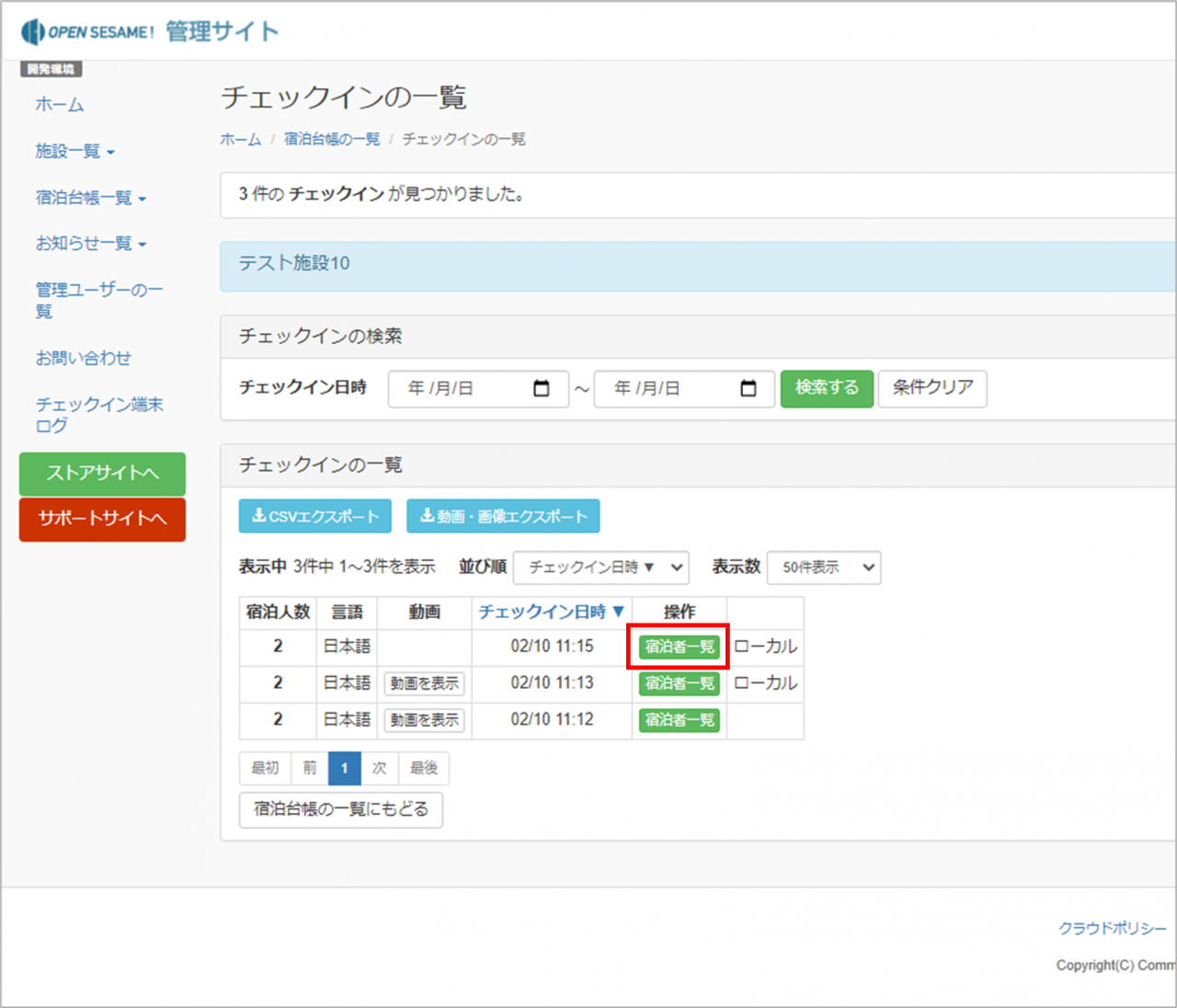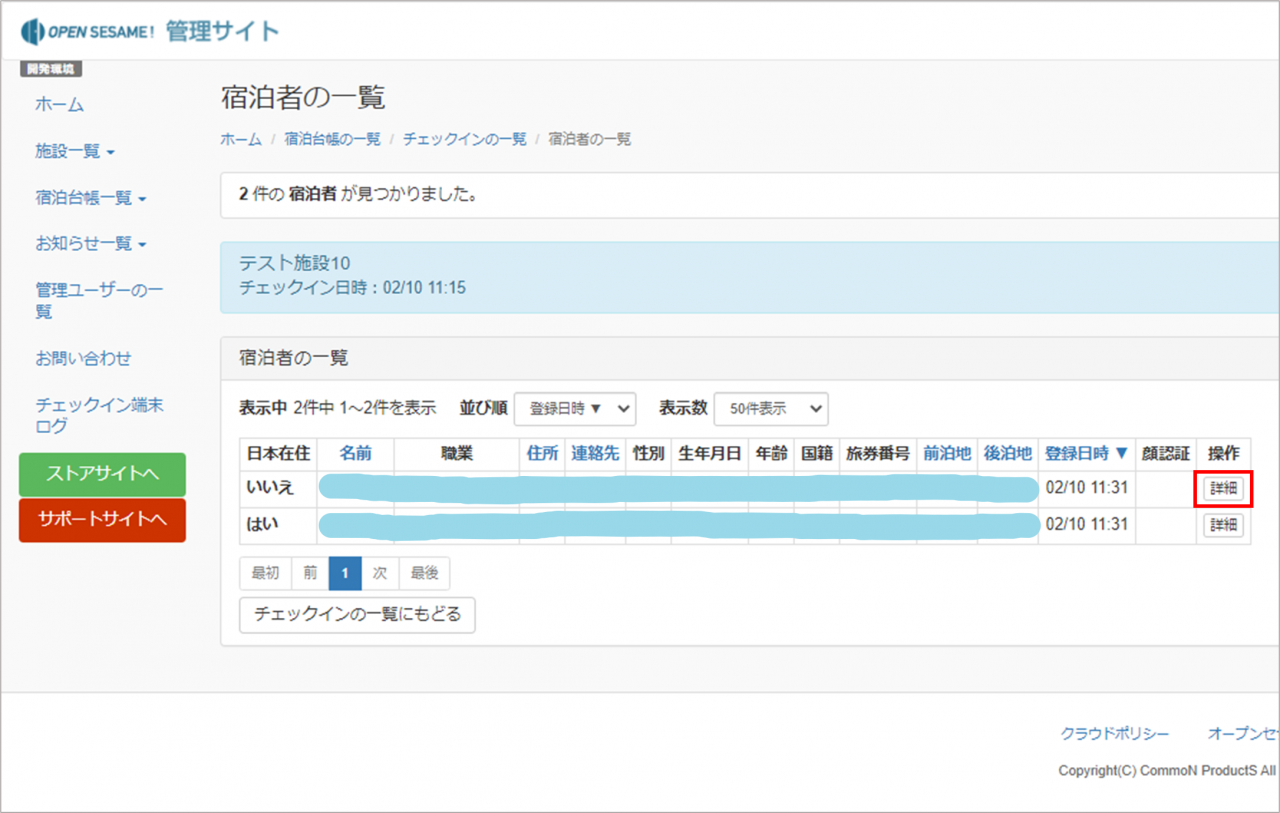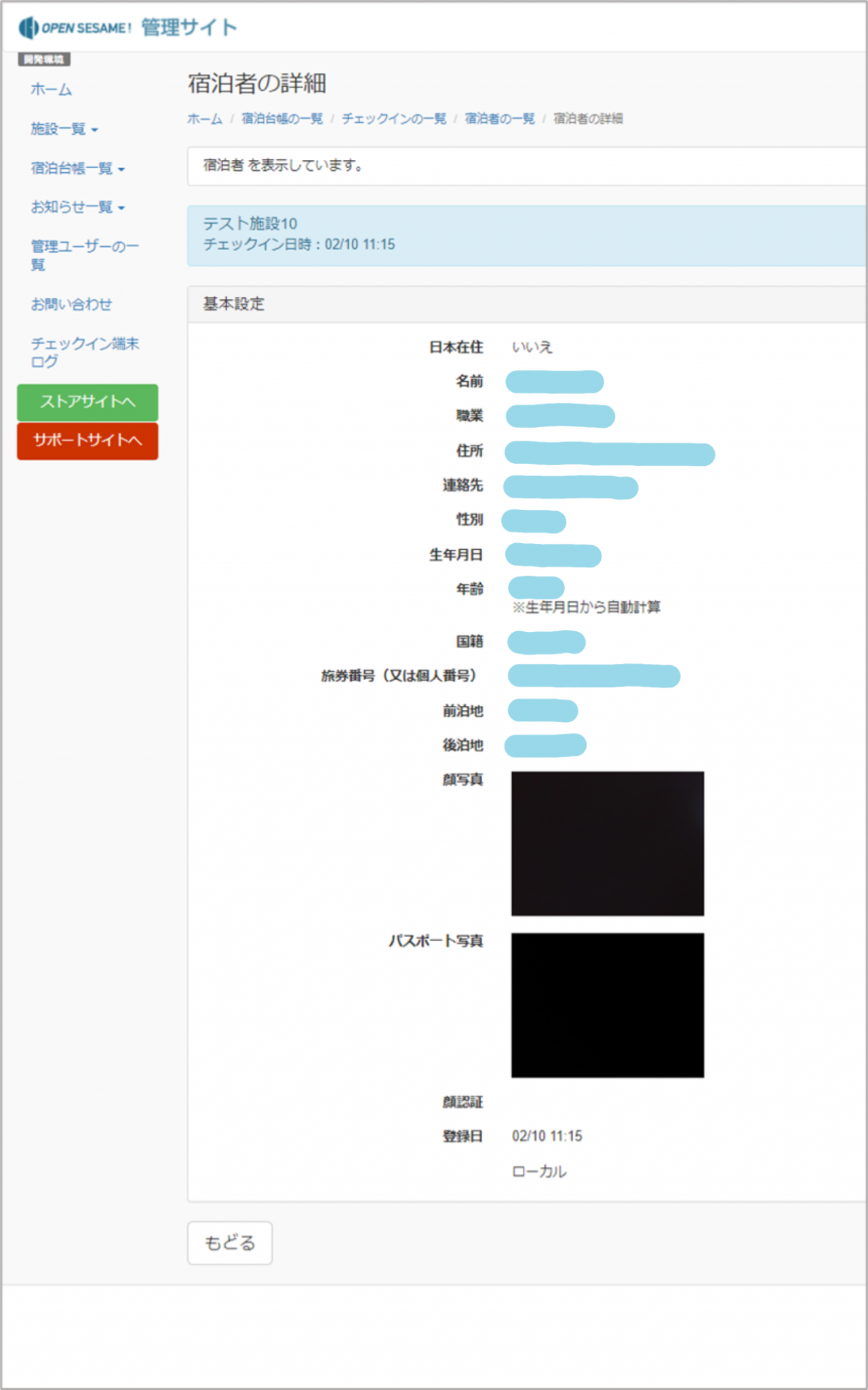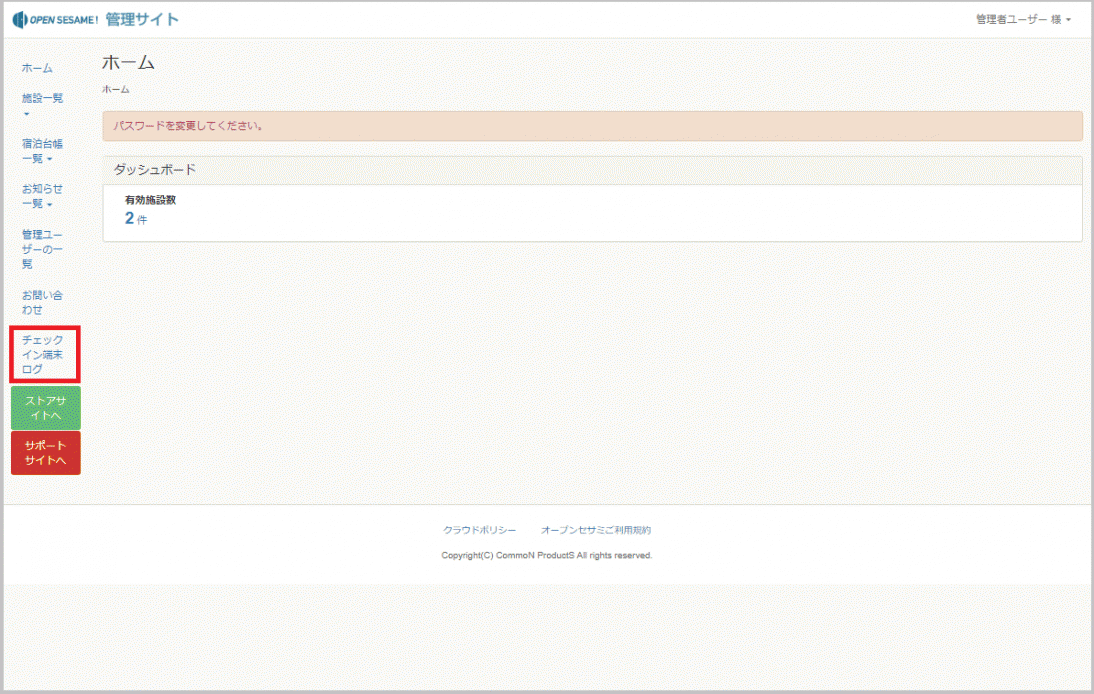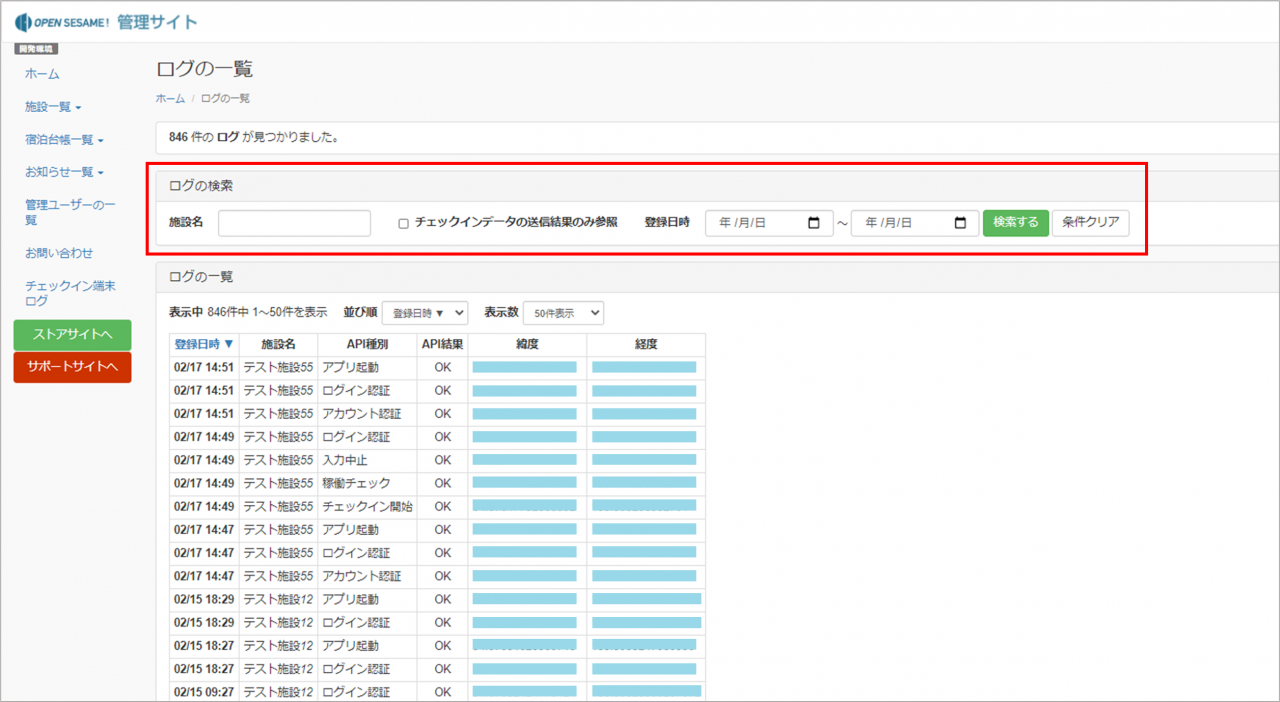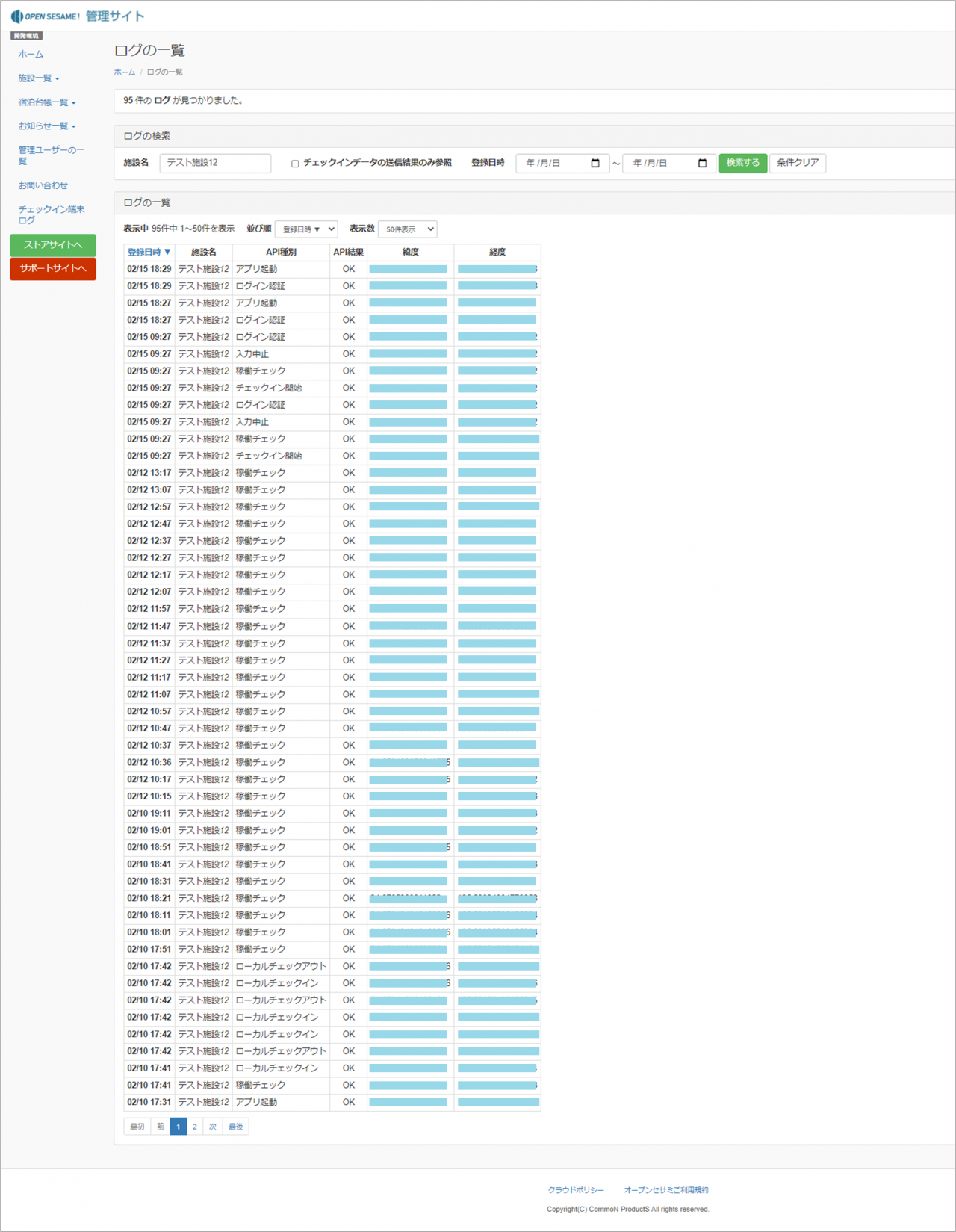管理サイトで、施設の宿泊台帳の確認とチェックインデータをCSV形式で出力が出来ます。
目次
1.作業するにあたって
2.各施設毎の宿泊台帳の確認とデータ出力の方法
3.チェックイン端末ログの確認方法
1.作業するにあたって
宿泊実績が必要になります。
2.各施設毎の宿泊台帳の確認とデータ出力の方法
1).下記のURLより、管理サイトにログインします。
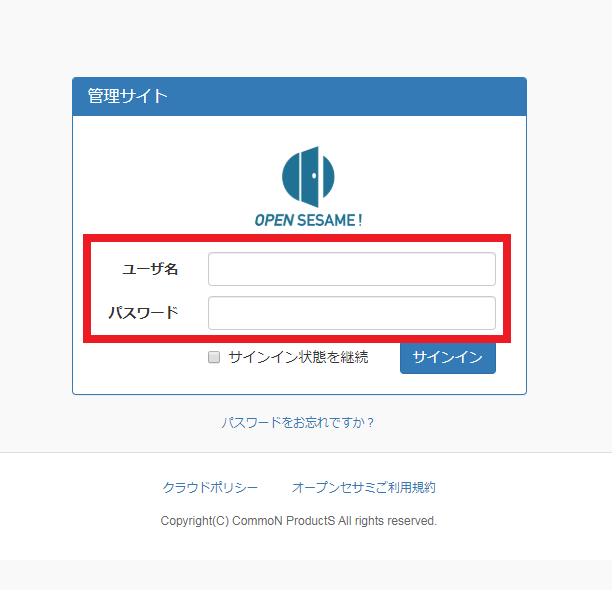
【管理サイトーサインイン】画面
2).【ホーム】画面にて、『施設一覧』→『施設の一覧』の順番でクリックします。
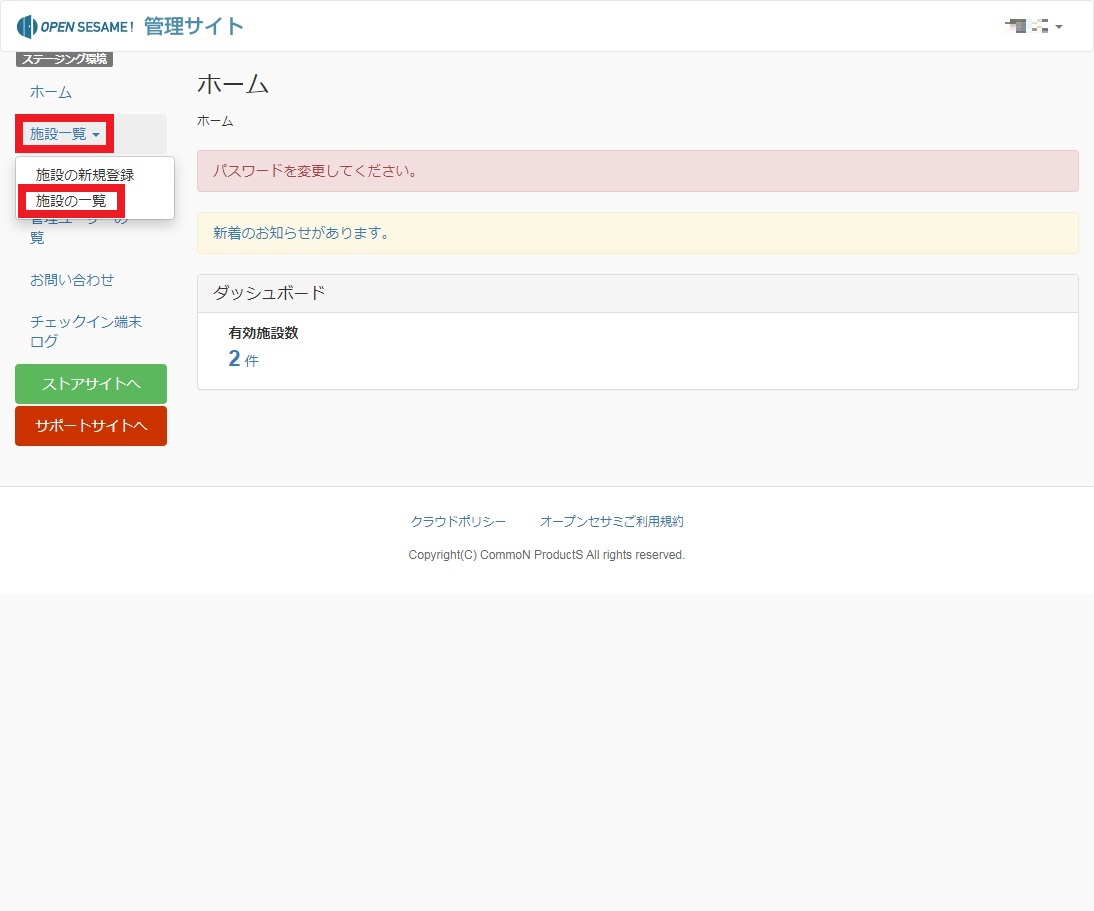
【管理サイトーホーム】画面
3).【施設の一覧】にて、検索条件を入力し、検索を行います。
※検索対象を『施設部屋』に設定してください。
※検索したい部屋の所在を『都道府県』のコンボボックスから選択してください。
※検索したい部屋のキーワードを入力してください。
(複数の検索キーワードが有る場合、キーワード間を半角スペースで区切り、AND・ORを選択してください。)
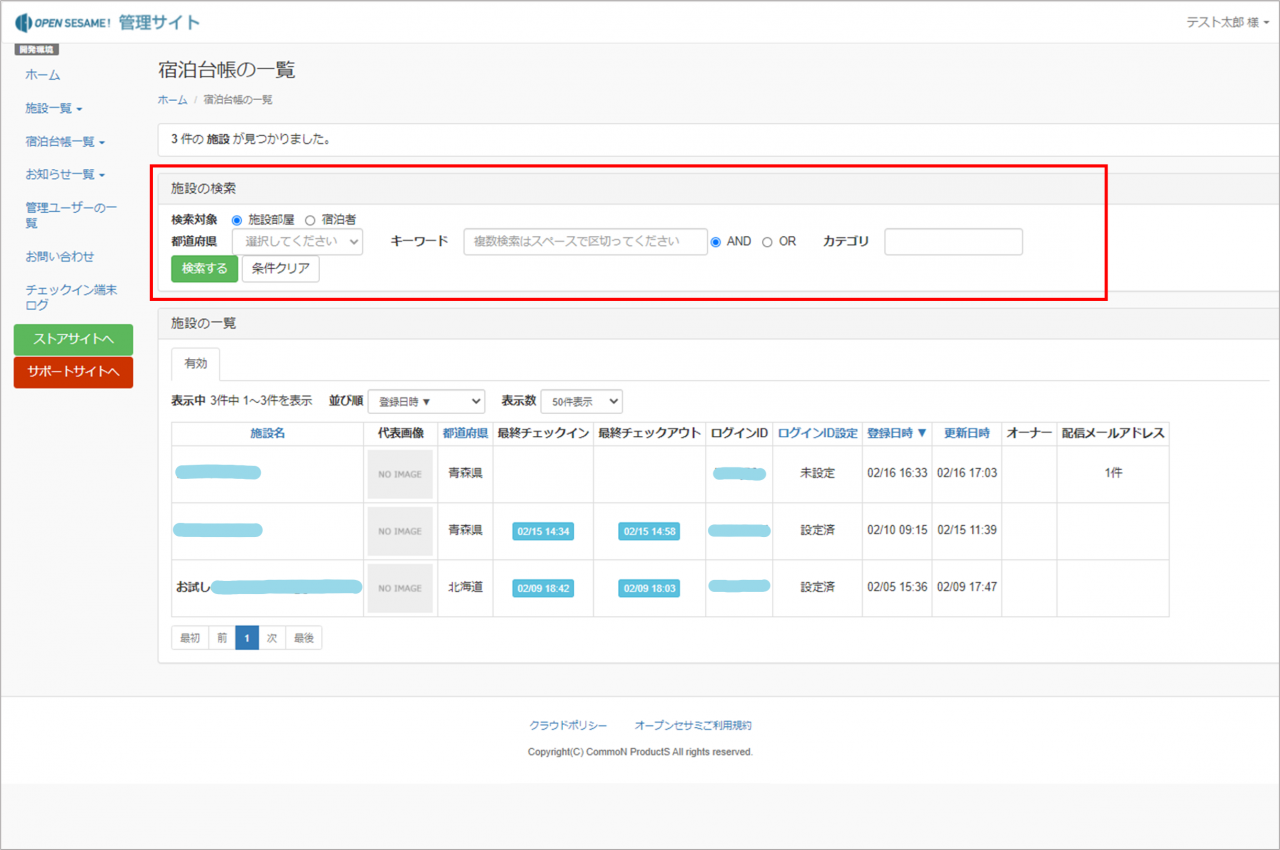
【管理サイト-宿泊台帳一覧-宿泊台帳の一覧】画面
4).対象施設の最終チェックイン項目にある『日付と時刻』ボタンをクリックします。
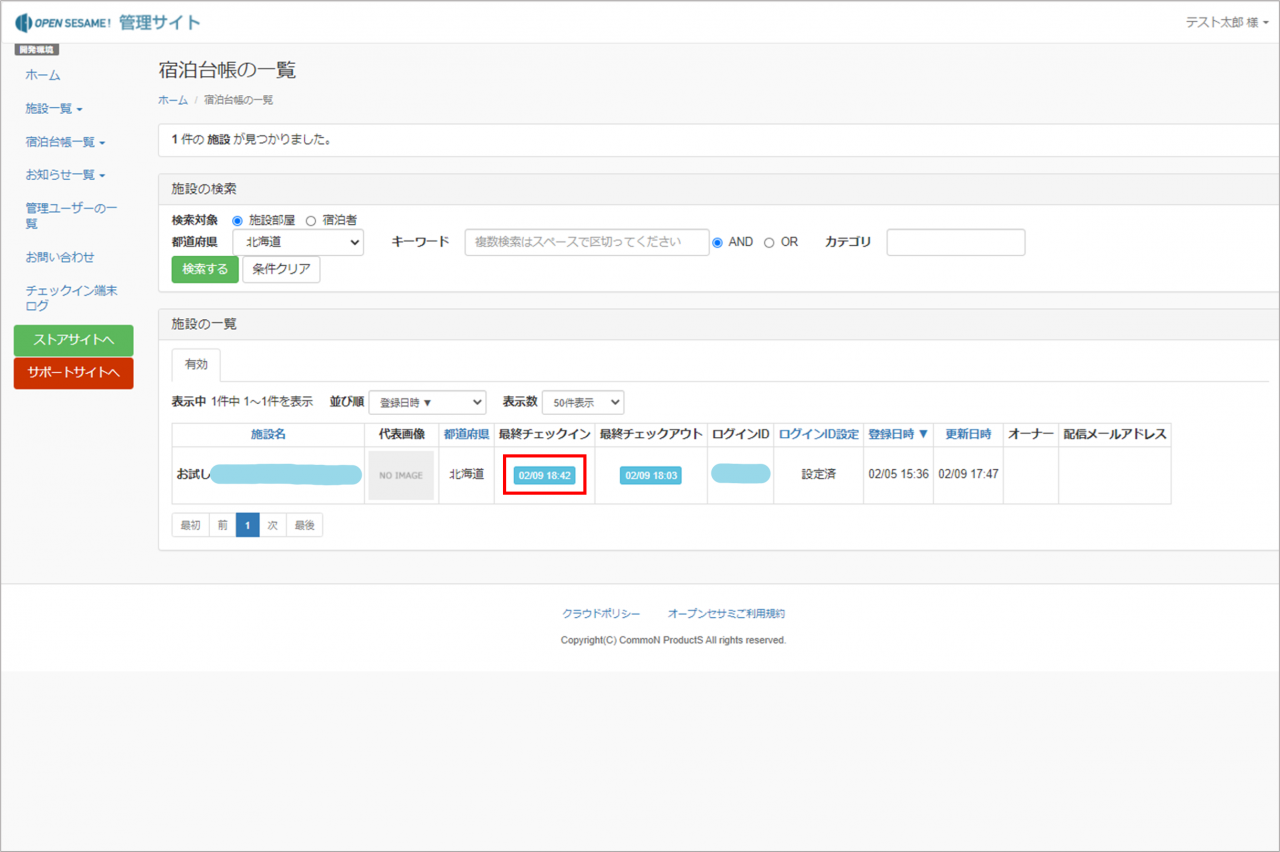
【管理サイト-宿泊台帳一覧-宿泊台帳の一覧】画面
5).【チェックインの一覧】画面にて、下記の内容を見ていただけます。
①『CSVエクスポート』をクリックすると、宿泊台帳データがCSV化され、ダウンロードできます。
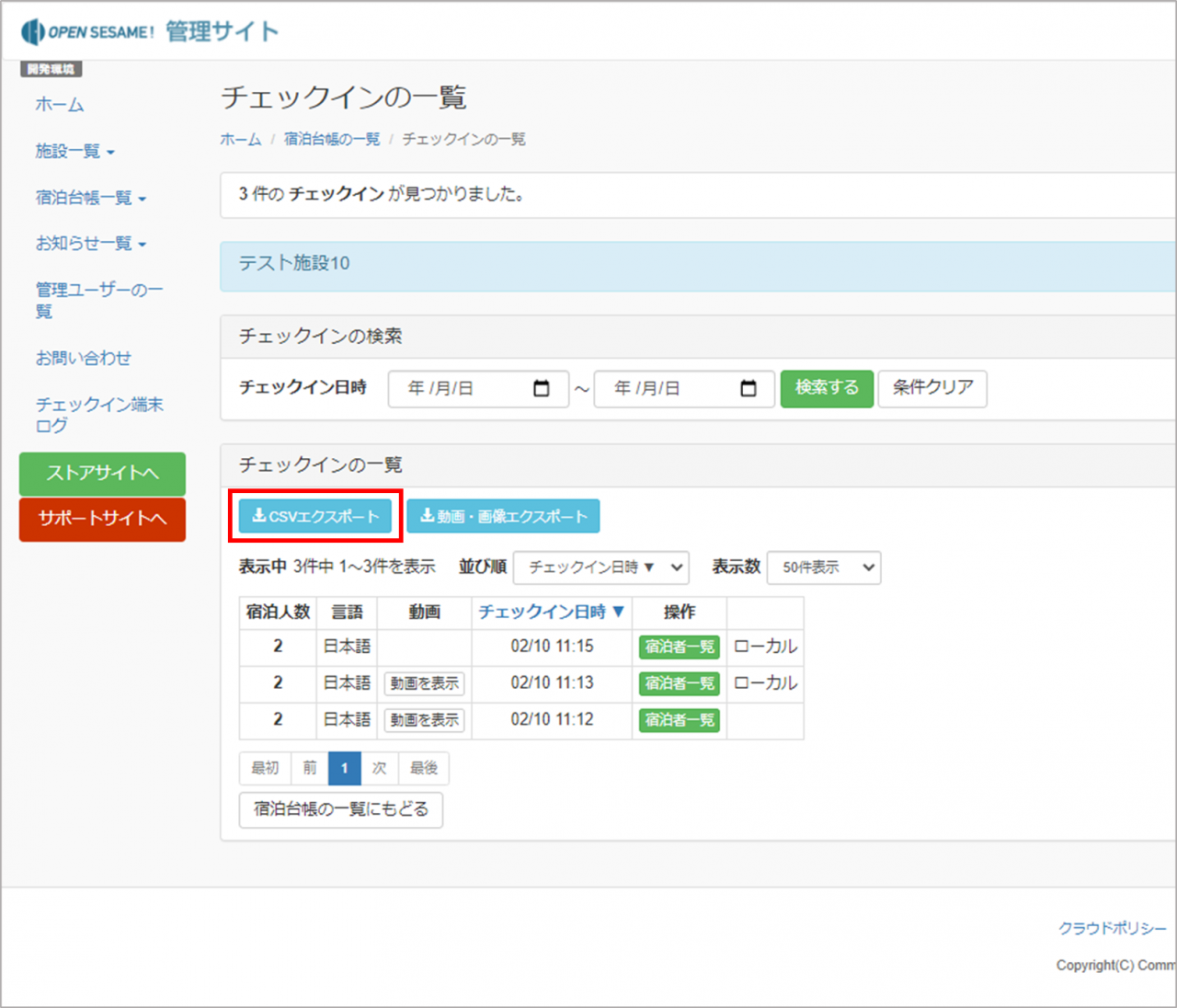
【管理サイト-宿泊台帳の一覧ーチェックインの一覧】画面
②『動画・画像エクスポート』をクリックすると、対象施設でチェックイン時に撮影した動画と画像の全件がzip形式でダウンロードできます。
※チェックインデータが多い場合、ダウンロードに時間がかかります。
その場合は、検索にてチェックイン日時を絞り込んでから
ダウンロードしてください。
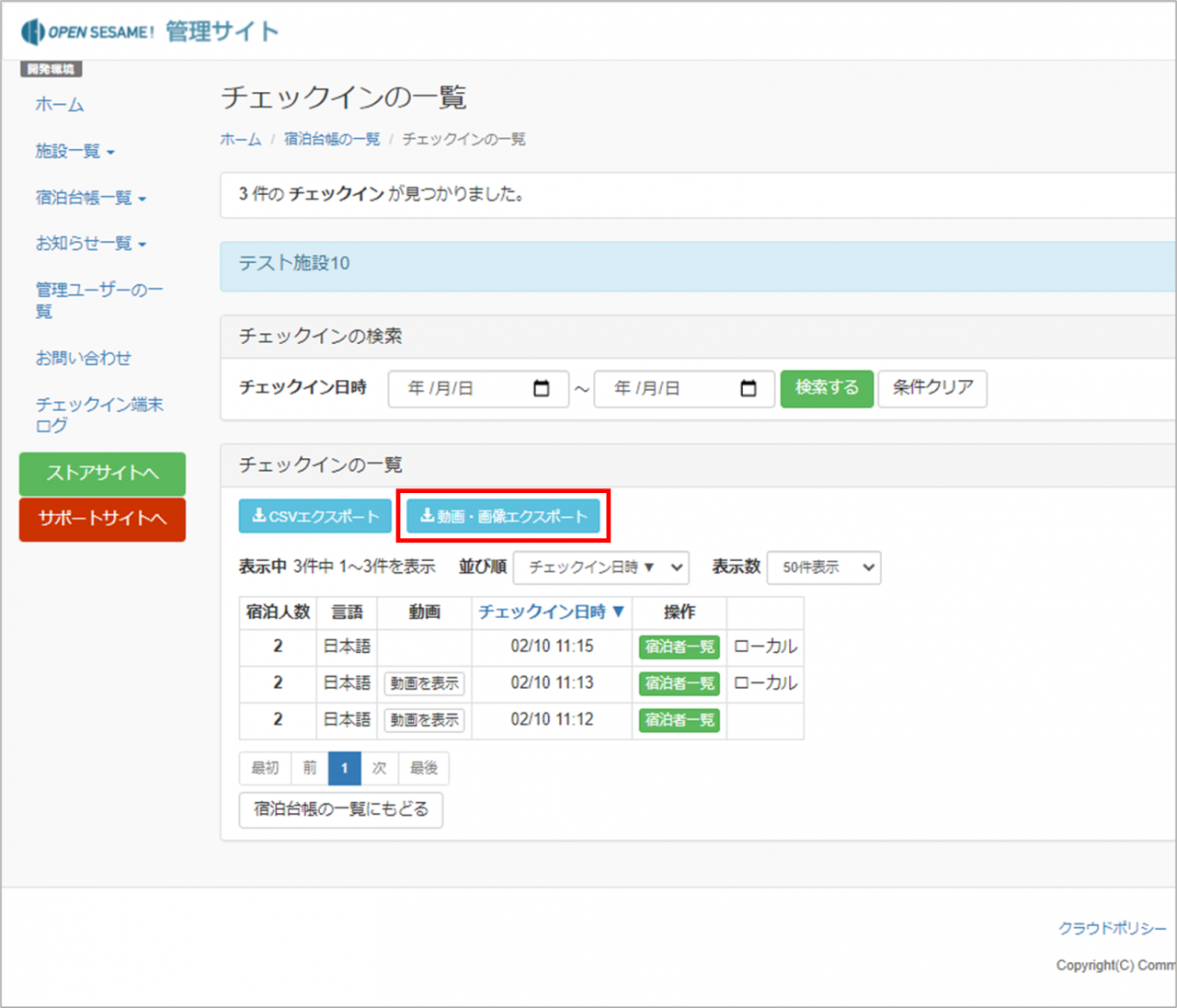
【管理サイト-宿泊台帳の一覧ーチェックインの一覧】画面
③『動画を表示』ボタンをクリックすると、ブラウザの別のタブが開き、チェックイン時に撮影された動画が再生されます。
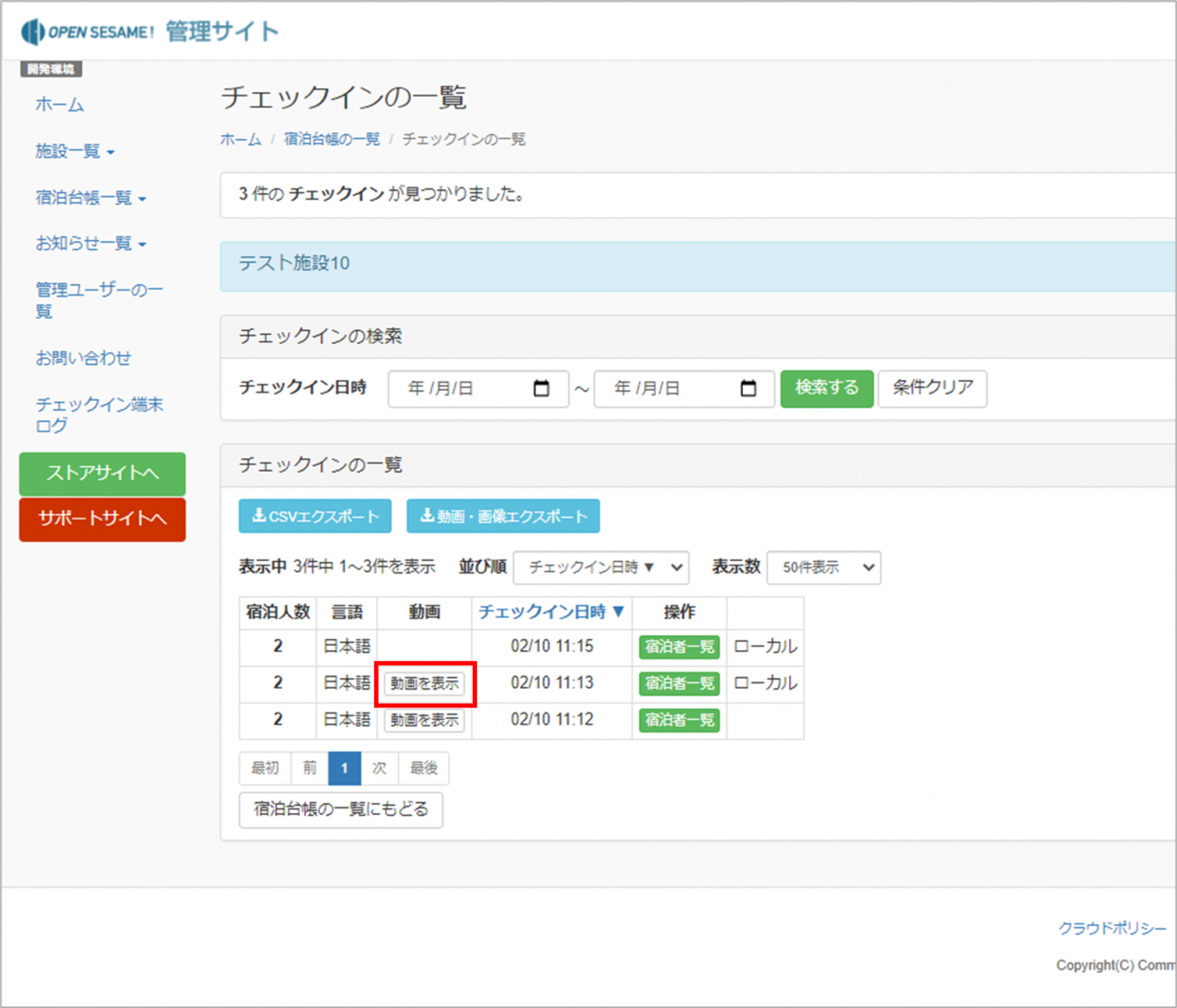
【管理サイト-宿泊台帳の一覧ーチェックインの一覧】画面
④-1.【宿泊者一覧】画面にて、「操作」項目の『宿泊者一覧』ボタンをクリックします。
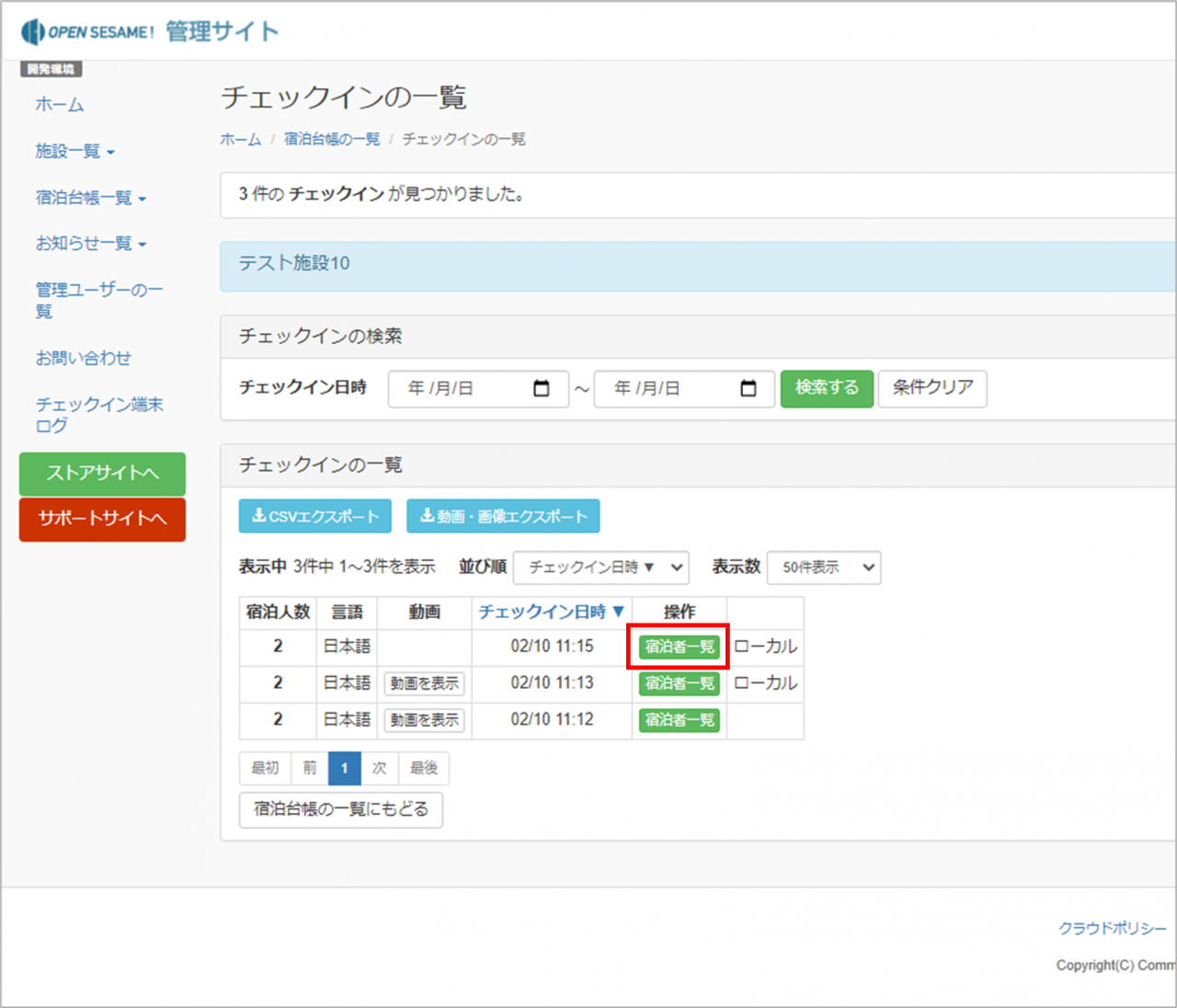
【管理サイト-宿泊台帳の一覧ーチェックインの一覧】画面
④-2.【宿泊者の一覧】画面にて、「操作」項目の『詳細』ボタンをクリックします。
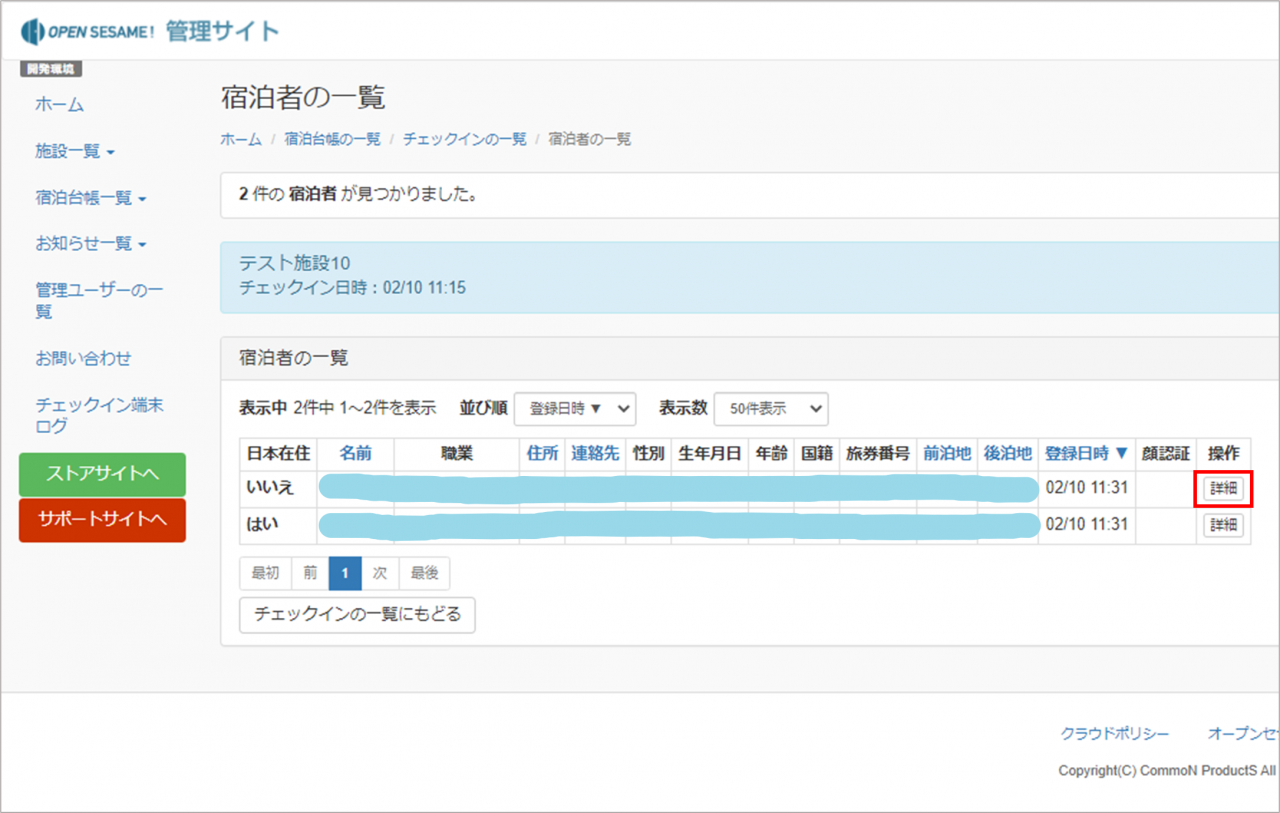
【管理サイト-宿泊台帳の一覧ーチェックインの一覧ー宿泊者の一覧】画面
④-3.チェックイン時に入力いただいた宿泊者情報を確認できます。
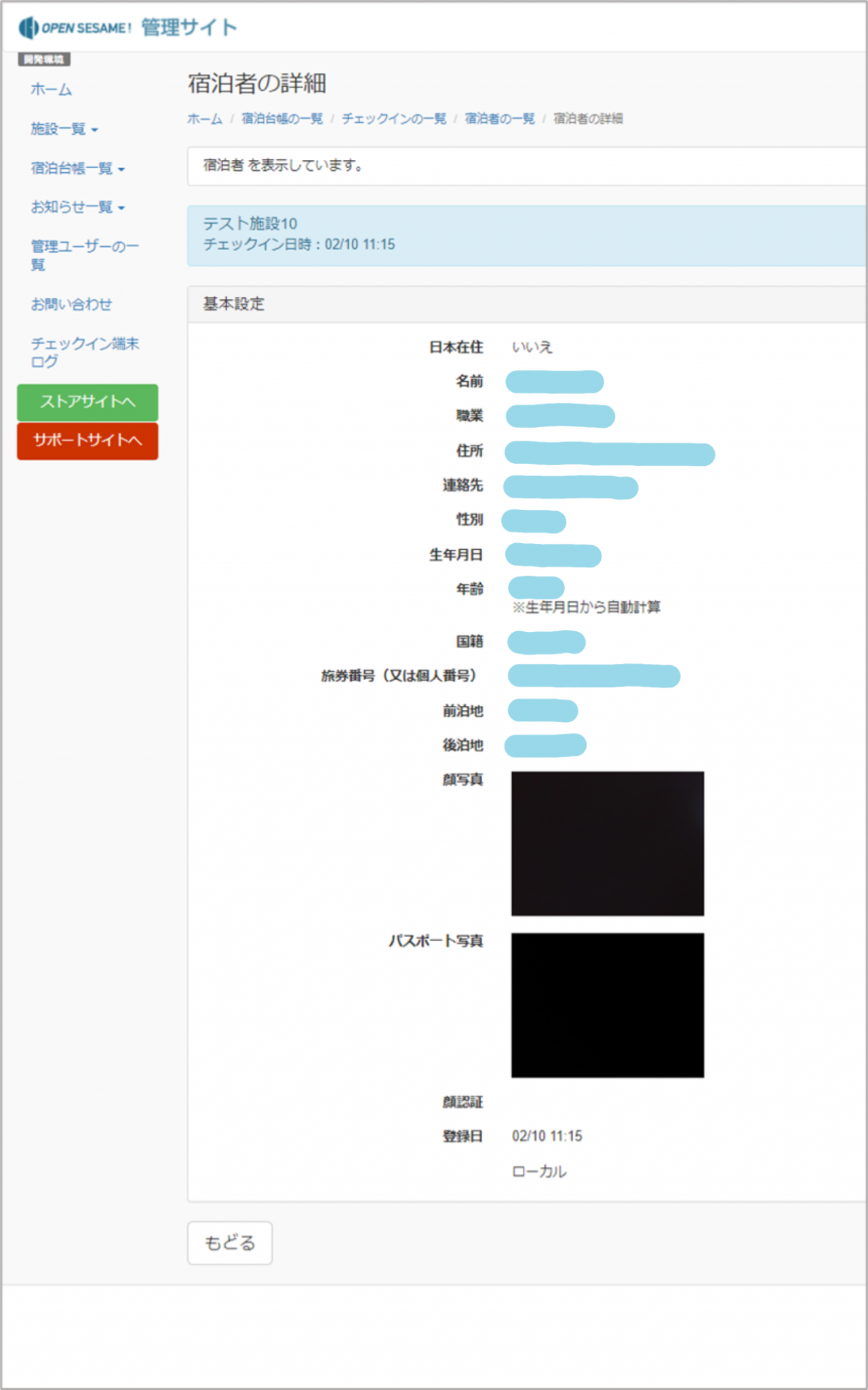
【管理サイト-宿泊台帳の一覧ーチェックインの一覧ー宿泊者の一覧ー宿泊者の詳細】画面
3.チェックイン端末ログの確認方法
オープンセサミは、チェックインアプリと管理サイト間の疎通確認の為、1時間に1度、死活監視を行っております。
また、チェックインチェックアウト操作を行った履歴も、ログとして残ります。
死活監視と操作ログは、『チェックイン端末ログ』にて確認していただくことが可能です。
1).【ホーム】画面にて、『チェックイン端末ログ』をクリックします。
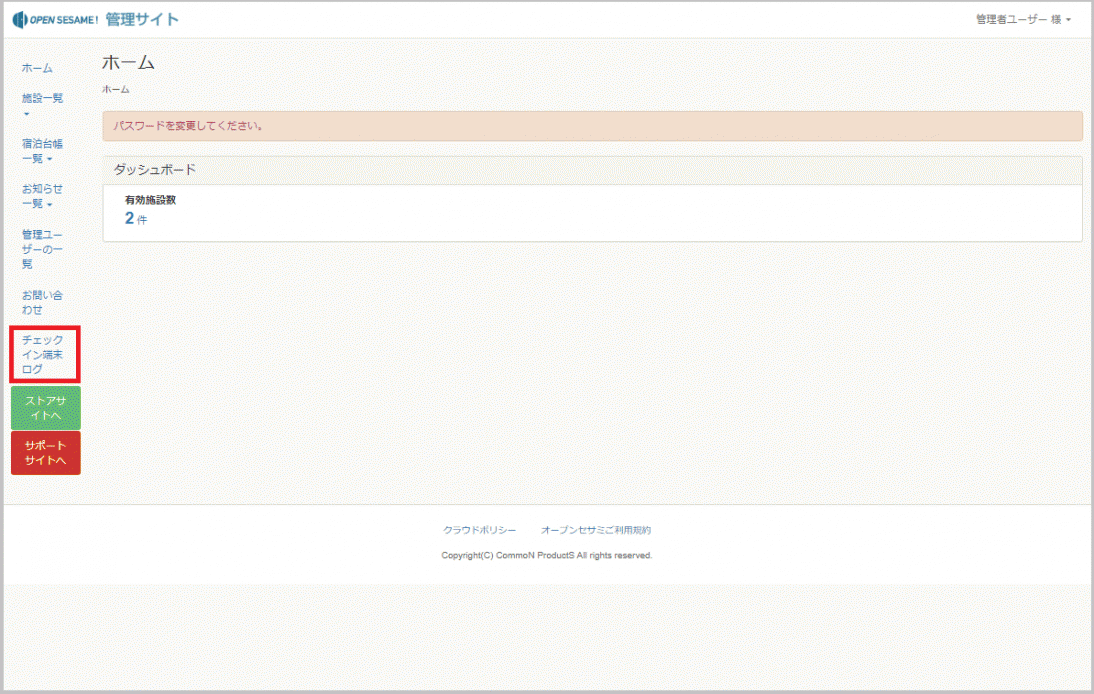
【管理サイト-ホーム】画面
2).【ログの一覧】画面の「ログの検索」にて、対象の施設を検索します。
※必要に応じて、「施設名」「登録日時」(自)~「登録日時」(至)を設定してください。
※チェックインデータの送信結果のみを参照することも可能です。
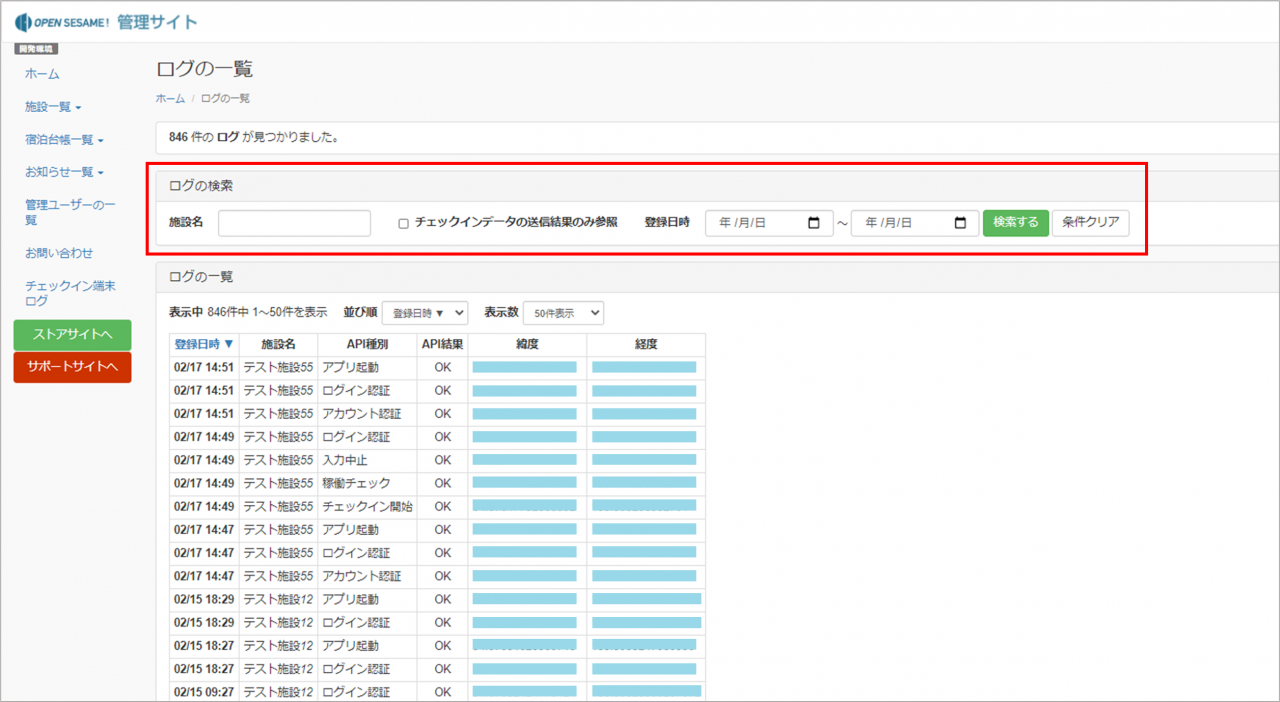
【管理サイト-チェックイン端末ログ-ログ一覧-ログの検索】画面
3).【ログの一覧】画面にて、対象施設のログが表示されます。
死活監視と操作ログの他に、位置情報の確認も可能です。
※最低1時間以上履歴が表示されていない場合は、
チェックイン端末と管理サイト間の通信が
出来ていない状況です。
ネット回線が切断されているか
不安定な状態にありますので、
必要に応じて施設の通信環境をご確認くださいませ。
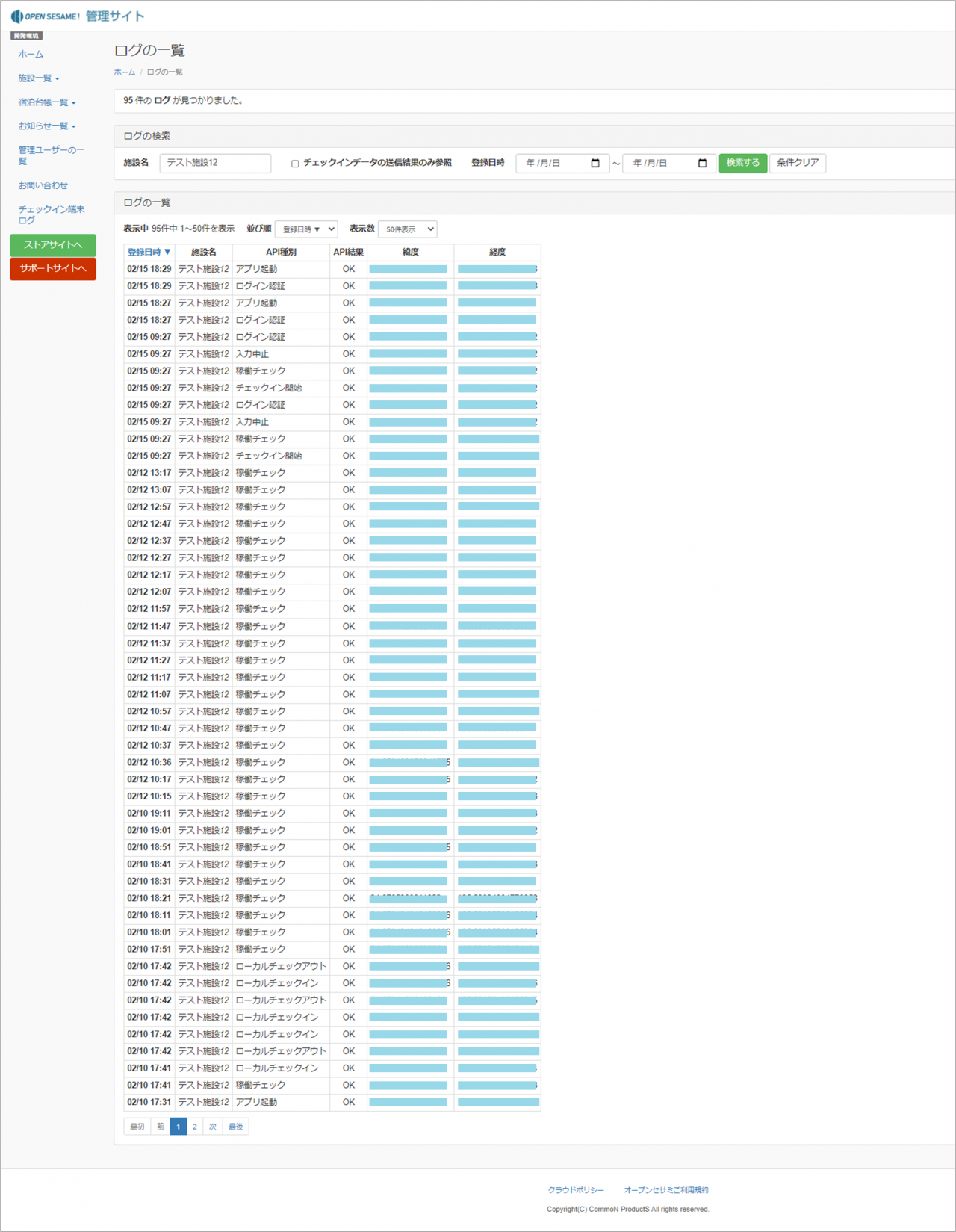
【管理サイト-チェックイン端末ログ】画面